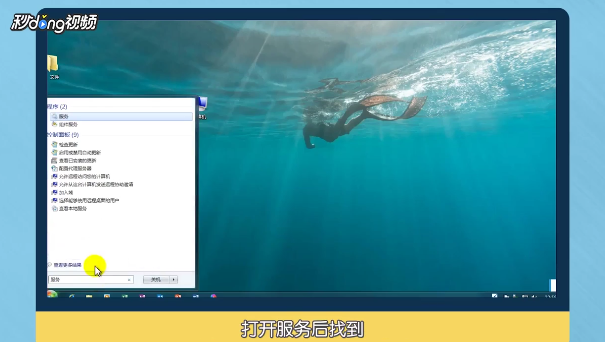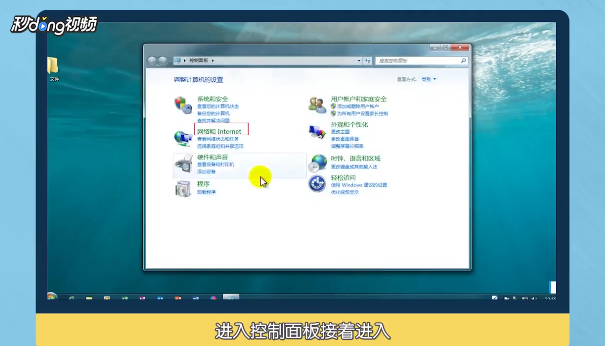win7怎么设置访问XP共享打印机的权限
1、右击“计算机”进入“管理”界面。
2、点击“本地用户和组”,打开“用户”选项找到并右击“guest”。
3、在下拉列表中,选择“属性”,取消勾选“账户已禁用”并点击“确定”。
4、点击开始菜单搜索“服务”。
5、打开服务后找到“DHCP Client”选项并右击“启动”。
6、再次点击开始菜单,进入“控制面板”,点击“网络和Internet”选项。
7、在下一界面,选择“家庭组和共享”,点击“更改高级共享设置”。
8、将3个启用字样的选项进行勾选并保存修改后,重启电脑即可。
9、总结如下。
声明:本网站引用、摘录或转载内容仅供网站访问者交流或参考,不代表本站立场,如存在版权或非法内容,请联系站长删除,联系邮箱:site.kefu@qq.com。
阅读量:94
阅读量:92
阅读量:62
阅读量:23
阅读量:27